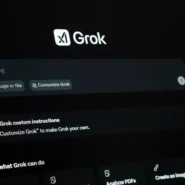Le Play Store est le magasin par défaut des smartphones sous Android. Pourtant, il existe des applications n’étant pas disponible sur celui-ci, pour diverses raisons, ainsi que d’autres magasins référençant ces applications. Nous allons donc voir aujourd’hui comment installer des applications externes au Play Store.
Autoriser l’installation d’une application « Inconnue »
Rendez-vous tous d’abord dans vos paramètres puis dans la catégorie « Écran de verrouillage » puis « Sécurité ».
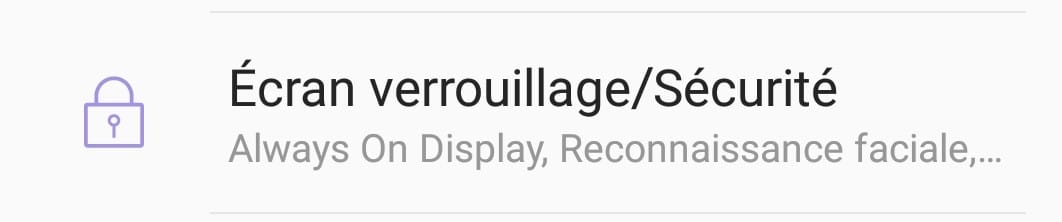
Descendez ensuite jusqu’à trouver la case « Source Inconnue ».
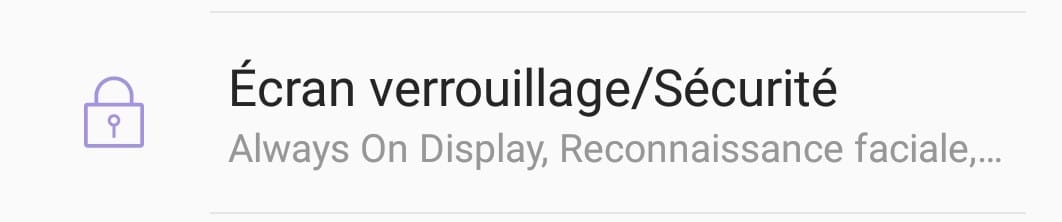
Cochez cette case, un message apparait alors :

Ce message vous signale que des applications tierces pourrait profiter de l’activation de cette fonction pour installer des applications à votre insu. Sachez que vous n’aurez qu’à décochez la case une fois votre application installée pour remettre la protection. Cochez donc « OK ».
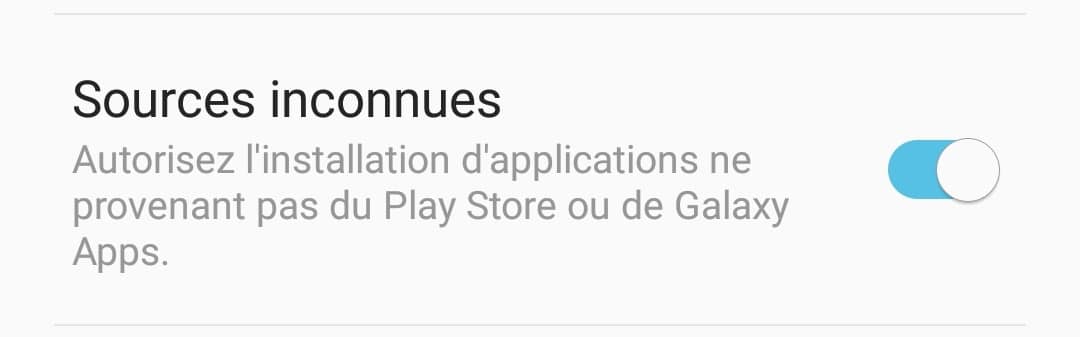
Et voilà, votre téléphone sous Android est maintenant prêt à accueillir une application extérieur au Play Store !
Et maintenant ?
Votre téléphone peut maintenant accueillir de nouvelles applications. Il existe des magasins référençant les applications n’étant trouvable que via Internet, tel que F-Droid ou encore Aptoide.
Attention cependant à ne pas télécharger tout et n’importe quoi. Beaucoup d’applications payantes sont disponibles (illégalement) sur Internet « gratuitement ». Cependant ses applications comportent la plupart du temps des malwares et autres virus. Faites donc bien attention à ce que vous téléchargez, aux accès des applications sur votre vie privée et munissez-vous d’un antivirus.